XYplorer是一款專業的資源管理器,能夠幫助你高效管理電腦上的各種文件。小巧簡潔,沒有彈窗廣告,可以取代系統自帶的資源管理器,打開各種文件夾都將在XYplorer的界面中進行處理。擁有強大的性能,輕松執行各種任務都不會卡頓。支持多標簽頁,提供多種文件視圖,輕松管理文件。
XYPlorer怎么設置中文
1、點擊上方菜單欄的最后一項Help

2、在彈出的列表中點擊Select Language...
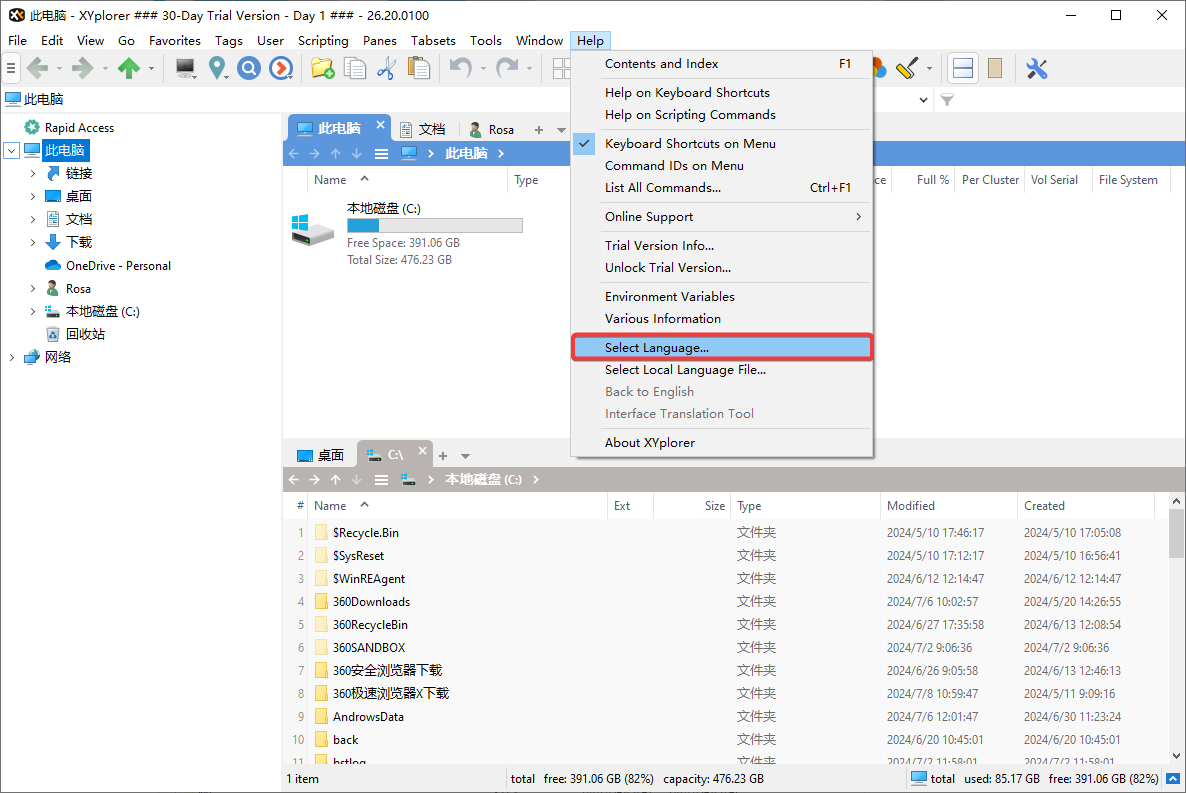
3、在語言列表中選擇簡體中文,然后點擊OK

4、完成后菜單欄已經變為中文
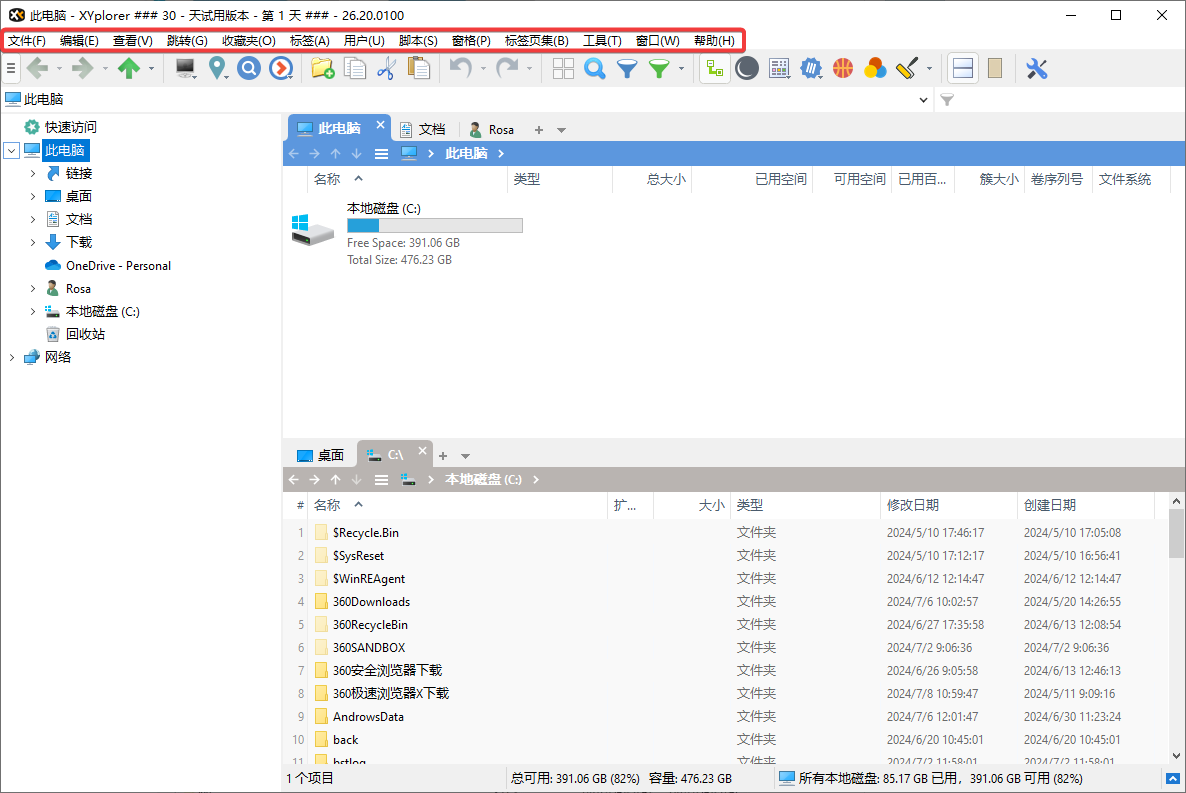
XYplorer常見問題
如何在 U 盤上安裝便攜式 XYplorer?
XYplorer 是完全便攜的。以下是 U 盤的推薦設置。您將擁有您的許可證數據和完整配置,主機系統不會問您任何問題或強迫您安裝任何東西。
假設您已經在硬盤上安裝了 XYplorer,并且您的記憶棒被分配給驅動器 “G:”:
步驟1:在搖桿上創建一個文件夾“G:\XYplorer”,并將 XYplorer 應用程序文件夾中的所有文件復制到此文件夾。
步驟2:刪除“G:\XYplorer”中的文件 Startup.ini。這會將 USB 安裝的應用程序數據文件夾默認為 G:\XYplorer\Data\。
步驟3:在搖桿上創建一個文件夾“G:\XYplorer\Data”,并將所有文件從XYplorer應用程序數據文件夾復制到此文件夾。
您可以省略此步驟,XYplorer 將為您創建文件夾;在這種情況下,您必須手動重新輸入注冊數據。
如何調整 XYplorer.Ini?
調整是對XYplorer的主要設置文件“XYplorer.ini”的手動更改。這很容易做到,你只需要一個文本編輯器:
調整 XYplorer.ini
單擊菜單“文件”|”保存設置(這將確保調整鍵存在于 XYplorer.ini 中)。
單擊菜單“工具”|”打開配置文件…(將在默認文本編輯器中打開 XYplorer.ini)。
在文本編輯器中編輯密鑰。
重要提示:不要創建密鑰,而是查找并編輯其值!如果找不到密鑰,則您的 XYplorer 版本不支持調整。
例如,您想要編輯 SettingsWarnReadonly 項。這是原文:
SettingsWarnReadonly=0
編輯后,它看起來像這樣:
設置WarnReadonly=1
將文件保存在文本編輯器中。
在 XYplorer 中,單擊菜單“文件”|”重新啟動而不保存。
做。現在 XYplorer 應該已經讀取了調整后的值。
為什么要進行這些調整?許多 XYplorer 設置沒有 GUI,即它們不在“配置”對話框或界面的其他位置,主要是為了保持應用程序更小、更易于使用。這些設置稱為“調整”。
XYplorer優勢亮點
流暢運行
速度一直是 XYplorer 的主要設計目標。代碼不斷優化性能,對速度慢不容忍。此外,該應用程序使用的 RAM 非常少,可執行文件很小 (10 MB),并且幾乎可以立即加載。
可靠耐用
您可以信任 XYplorer。它按預期和預期工作,并且很難被打破。任何問題都會立即得到解決,通常會在數小時內得到解決。一個龐大的社區密切關注著這一發展,并不斷測試頻繁的 Beta 版本。
自定義
您可以微調應用程序,使其外觀和行為完全符合您的要求。從字體和顏色,到自定義工具欄按鈕,再到文件圖標和程序快捷方式,應有盡有。它的每一點都是完全便攜的,甚至是黑暗模式。
用心聆聽
您的聲音會被聽到并認真對待,大多數時候您都會立即得到反饋,您的請求實際上可能比您想象的要早。
可便攜
XYplorer 是一個便攜式文件管理器,可以不需要安裝,只需要將其所有設置存儲在軟件數據文件夾中,并且運行它不會更改您的系統或注冊表。隨身攜帶并從 U 盤運行并使用。
多選項卡
如瀏覽器的選項卡一樣,多選項卡是在文件夾之間移動的最簡單方法。拖動、隱藏、鎖定、命名或將文件拖放到它們上。選項卡會單獨記住其配置,并跨會話記住其配置。此外,您還可以獲得選項卡集和雙窗格。
功能強大
XYplorer 目的是讓您更快。在有吸引力的界面中,許多可用性增強功能有助于簡化您的工作流程并提高效率。您一定會節省很多時間。
可編寫腳本
您可以編寫此應用程序的腳本。自定義任務的自定義解決方案。無需插件,腳本開箱即用。即使是初學者也可以從此功能中受益,因為論壇中提供了許多現成的腳本。
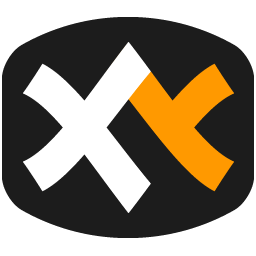



 360解壓縮軟件2023
360解壓縮軟件2023 看圖王2345下載|2345看圖王電腦版 v10.9官方免費版
看圖王2345下載|2345看圖王電腦版 v10.9官方免費版 WPS Office 2019免費辦公軟件
WPS Office 2019免費辦公軟件 QQ瀏覽器2023 v11.5綠色版精簡版(去廣告純凈版)
QQ瀏覽器2023 v11.5綠色版精簡版(去廣告純凈版) 下載酷我音樂盒2023
下載酷我音樂盒2023 酷狗音樂播放器|酷狗音樂下載安裝 V2023官方版
酷狗音樂播放器|酷狗音樂下載安裝 V2023官方版 360驅動大師離線版|360驅動大師網卡版官方下載 v2023
360驅動大師離線版|360驅動大師網卡版官方下載 v2023 【360極速瀏覽器】 360瀏覽器極速版(360急速瀏覽器) V2023正式版
【360極速瀏覽器】 360瀏覽器極速版(360急速瀏覽器) V2023正式版 【360瀏覽器】360安全瀏覽器下載 官方免費版2023 v14.1.1012.0
【360瀏覽器】360安全瀏覽器下載 官方免費版2023 v14.1.1012.0 【優酷下載】優酷播放器_優酷客戶端 2019官方最新版
【優酷下載】優酷播放器_優酷客戶端 2019官方最新版 騰訊視頻播放器2023官方版
騰訊視頻播放器2023官方版 【下載愛奇藝播放器】愛奇藝視頻播放器電腦版 2022官方版
【下載愛奇藝播放器】愛奇藝視頻播放器電腦版 2022官方版 2345加速瀏覽器(安全版) V10.27.0官方最新版
2345加速瀏覽器(安全版) V10.27.0官方最新版 【QQ電腦管家】騰訊電腦管家官方最新版 2024
【QQ電腦管家】騰訊電腦管家官方最新版 2024 360安全衛士下載【360衛士官方最新版】2023_v14.0
360安全衛士下載【360衛士官方最新版】2023_v14.0